Konfiguration Modul Restplatzbörse
Die "Restplatzbörse" ist ein Modul in der Clearing Station, das eine Übersicht der verfügbaren Zimmer-Restkontingente standardmäßig der nächsten 14 Tage eines Hotels anzeigt – mit dem Ziel Buchungslücken zu füllen!
Das Modul bietet Voraus- und Anschlussübernachtungen zwischen zwei bereits gebuchten Aufenthalten an.
!Wichtig: Die Restplatzbösre bietet nur vorhandene Buchungslücken an, wenn Sie durch Einstellungen in Zimmern, Saisonzeiten oder Regeln Zeiträume gesperrt oder Mindestaufenthalte eingestellt haben, werden diese auch in der Restplatzbörse nicht angezeigt!
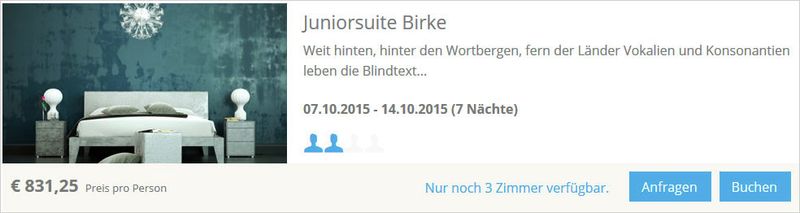
Ausgabe eines Zimmers in der Restplatzbörse
Schritt-für-Schritt-Anleitung
- Melden Sie sich in der Clearing Station an und navigieren Sie zu Ausgangskanäle/Webmaster/Integrationen
- Klicken Sie rechts oben auf den Button "Hinzufügen", um eine neue Integration anzulegen.
Geben Sie einen Namen an und wählen Sie in dem sich öffnenden Fenster in der Zeile "Art der Einbindung" über das Drop-Down "Zimmer Restplatzbörse" aus.
1Wählen Sie in der Zeile "Zielseite" über das Drop-Down "Im selben Inhaltsbereich" aus.
2In der Zeile "Anfrageformular" können Sie das gewünschte Formular für die Integration auswählen.
3Info
Bitte beachten Sie, dass Sie zuerst ein Anfrageformular anlegen müssen, damit sie es hier auswählen können.
Wählen Sie in der Zeile "Farbschema" ein bereits bestehendes Farbschema aus oder legen Sie ein neues Erscheinungsbild an.
4In den Zeilen "Label für Buchen-Button" und "Label für Anfrage-Button" können Sie den Text der Aktionsbuttons individuell überschreiben .
5Im Abschnitt Filter können Sie noch weitere Konfigurationsmöglichkeiten vornehmen. Diese werden Ihnen im Punkt "Konfiguration der Restplatzbörse erläutert. Bitte beachten Sie, dass in dieser Zeile nicht mehr als 240 Zeichen stehen dürfen, da die Konfigurationen ansonten nicht mehr greifen!
8Nutzen Sie die Möglichkeit der Vorschau, welche Sie oben rechts in der Gruppe "Code zur Remote-Einbindung" finden, um mögliche Fehler oder Fehleinstellungen vor der Einbindung in Ihre Website zu erkennen.
6Speichern Sie Ihre Einstellungen und fügen den unten ausgegebenen Code in Ihre Website ein.
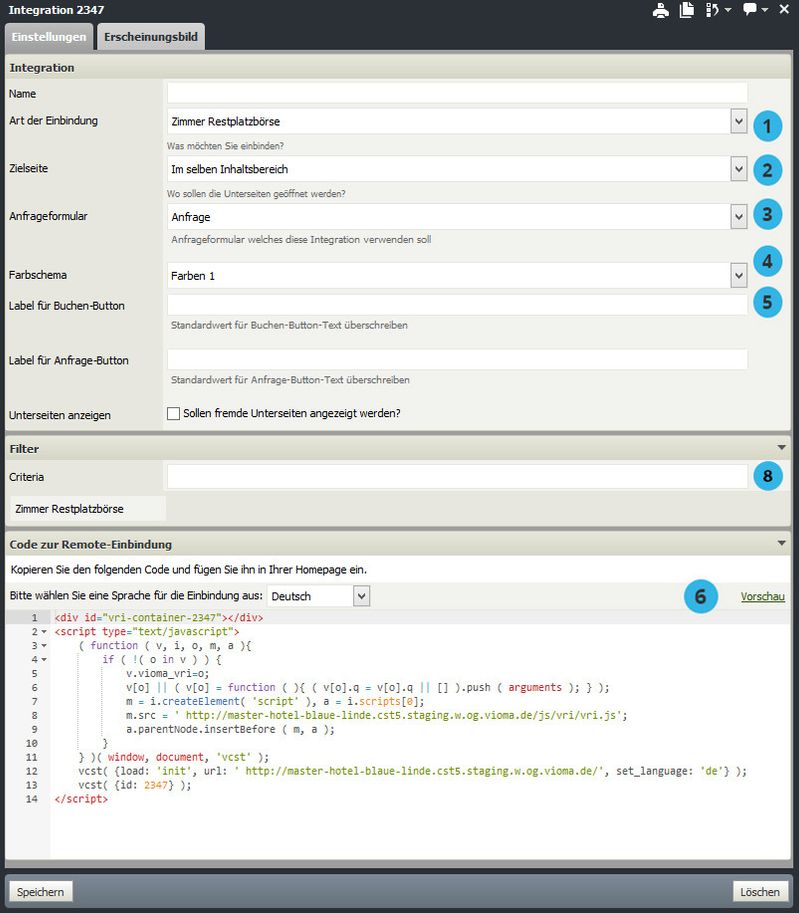
Konfiguration der Restplatzbörse
Zusätzliche Konfigurationsmöglichkeiten
- Wenn Sie nur bestimmte Zimmer auf der Restplatzbörse anbieten möchten, können Sie diese über die Variable "Zimmertypen", "Zimmertypen-Ausnahme" oder "Zimmertypen-Liste" auswählen. Ist kein Häkchen gesetzt, werden alle Zimmer ausgegeben. Eine Mehrfachauswahl ist möglich.
Zimmertypen - wenn Sie nur wenige Zimmer auf der Restplatzbörse ausgeben möchten
Zimmertypen-Ausnahme - wenn Sie nur wenige Zimmer nicht auf der Restplatzbörse ausgeben möchten
Zimmertypen-Liste - wenn Sie viele Zimmertypen haben und die Criteria, wenn Sie diese einzeln auswählen mehr als 240 Zeichen lang ist. (Es wird eine verkürzte Codezeile ausgegeben, weil es nicht möglich ist, Criterias von mehr als 240 Zeichen zu verarbeiten)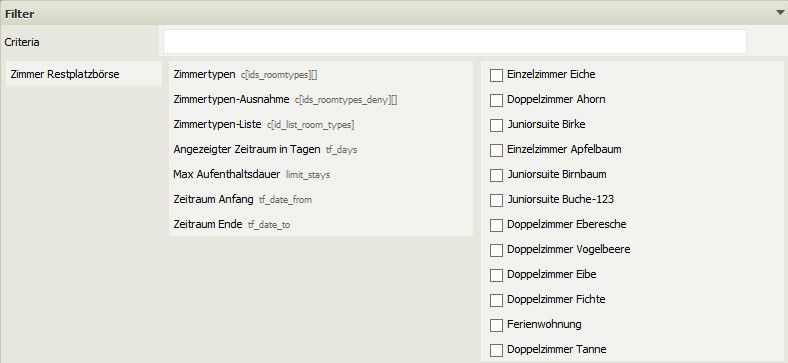
- Standardmäßig werden die Buchungslücken der nächsten 14 Tage angezeigt. Mit dem Parameter "Angezeigter Zeitraum in Tagen" können Sie die Anzahl der Tage verändern. Geben Sie dazu einfach den gewünschten Wert rechts in das Feld ein.

- Die Variable "Max Aufenthaltsdauer" limitiert die maximale Anzahl der angebotenen Übernachtungen. Ein Wert von 2 bspw. gibt nur verfügbare Zeiträume aus mit max. 2 Übernachtungen.

- Mit der Variablen "Zeitraum Anfang" und "Zeitraum Ende" kann man einen festen Zeitraum angeben, welche ausgegeben werden soll (zB Weihnachten, Sommerferien etc). Dabei ist zu beachten, dass nur Zimmer ausgegeben werden, wenn es Lücken im Belegungsplan gibt. Ist zu der Zeit noch kein oder nur wenige Zimmer belegt, gibt es keine "Rest"-Zimmer und es wird keine Liste ausgegeben.
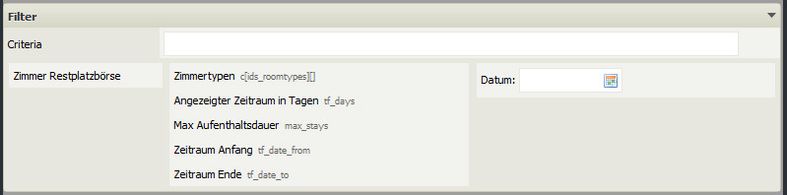
Bei allen Modulen wird ein JavaScript-Snippet erzeugt, das, eingebettet in Ihre Seite, die jeweiligen Ansichten nachlädt:
Beipiel aus der obigen Konfiguration:
<div id="vri-container-XXX"></div>
<script type="text/javascript" charset="UTF-8">
( function ( v, i, o, m, a ){
if ( !( o in v ) ) {
v.vioma_vri=o;
v[o] || ( v[o] = function ( ){ ( v[o].q = v[o].q || [] ).push ( arguments ); } );
m = i.createElement( 'script' ), a = i.scripts[0];
m.src = 'https://cst-client-channel-643-atku.viomassl.com/js/vri/vri.js';
a.parentNode.insertBefore ( m, a );
}
} )( window, document, 'vcst' );
vcst( {load: 'init', url: 'https://cst-client-channel-643-atku.viomassl.com/', set_language: 'de'} );
vcst( {id: XXX} );
</script>
Es gibt zusätzliche Möglichkeiten, die Restplatzbörse zu konfigurieren, die nicht über das Einstellungsfenster verfügbar sind
Die Variable "limit_rooms" limitiert die Anzahl der verfügbaren Zeiträume pro Zimmer.
Beispiel:vcst( {id: XXX, limit_rooms: 2} );
Die Parameter können natürlich auch miteinander kombiniert werden:
vcst( {id: XXX, days: 31, limit_rooms: 2, limit_stays: 2} );
Integration im Condeon
Auch im Condeon können sie die Restplatzbörse integrieren:
Wählen Sie dafür im Condeon als Inhaltstyp "Clearingstation". Anschließend wählen Sie unter den Anzeigeoptionen "Webmaster Integration" aus.
1Unter Integration sehen Sie anschließend Ihre, in der Clearing Station angelegten Module. Wählen Sie nun Ihr zuvor angelegtes Modul (Restplatzbörse) aus.
2
Verwandte Artikel
-
Page: